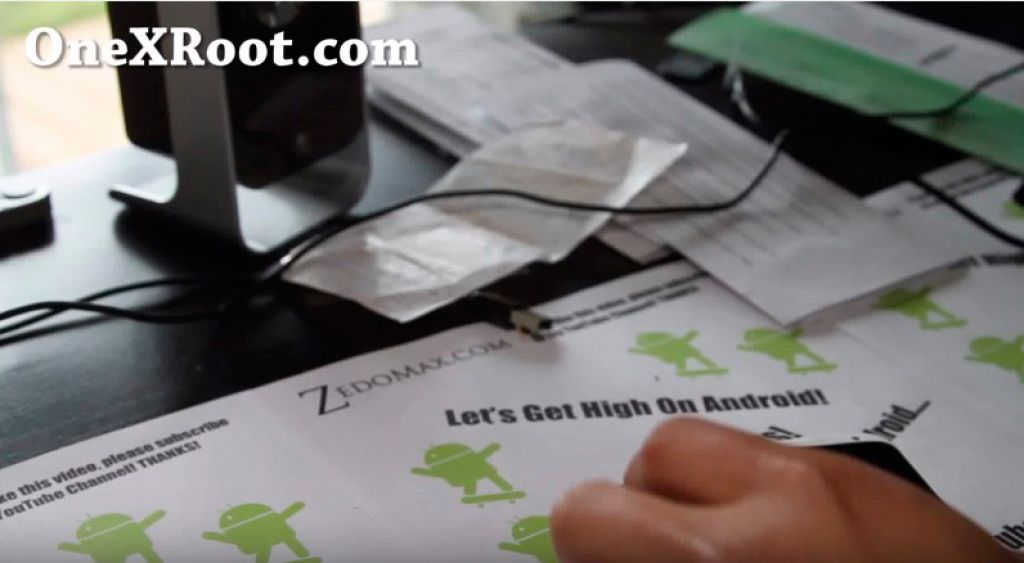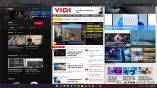Instalirajte Recovery
Prilikom rootanja, novi Recovery biste mogli dobiti samim postupkom rootanja ili... ćete Recovery morati instalirati sami. Drugim riječima, kao i kod rootanja, niti ovdje generalno nema pravila.
Za početak, ukratko ćemo objasniti što je Recovery i za što služi. Recovery je sučelje kroz koje obavljate postupak instalacije novog ROM-a, radite backup i restore OS-a te eventualno spašavate uređaj kada nešto pri instalaciji ROM-a (ili slično) pođe po zlu. Bez Recoveryja ne ide.
E sad, ukoliko Recovery niste dobili pri rootanju, evo kako to učiniti manualno.
1. Pronađite ispravan Recovery za svoj uređaj. Kao i za postupak rootanja, i za pronalazak prave verzije Recoveryja potrebno je pretražiti XDA forum. Napominjemo da ukoliko želite instalirati KitKat, Lollipop ili neki treći ROM, morate preuzeti i pripadajući Recovery. Drugim riječima, ako ste instalirali Recovery za KitKat, nećete moći instalirati Lollipop ROM i obratno.
2. Postoji vjerojatnost da potreban Recovery nećete pronaći na jednoj centralnoj lokaciji (XDA nije savršen) već ćete ga morati potražiti, kako kopanjem po forumu tako i kopanjem po Googleu. Također, ne škodi i postaviti pitanje na forumu. Korisnici na XDA forumu uglavnom su prilično susretljivi.
3. Kada ste pronašli ispravan Recovery, vjerojatno će imati nekakav čudan te eventualno i dugačak naziv s ekstenzijom “*.img”. Spremite ga na lako dostupnu lokaciju te ga sada nemojte preimenovati.
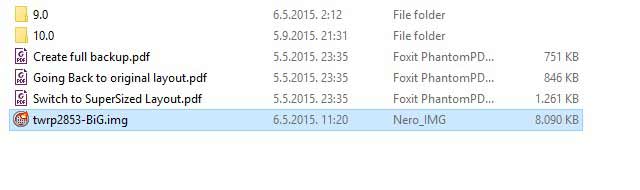
4. Recovery datoteku kopirajte u direktorij gdje je instaliran Minimal ADB and Fastboot. Kada ste ga kopirali, preimenujte ga u “recovery.img”.
5. Uzmite uređaj te na otprilike pet sekundi zajedno držite tipku za stišavanje zvuka i tipku za paljenje sve dok ne uđete u Fastboot. Zatim uređaj spojite USB kabelom na računalo, nakon čega bi se na zaslonu uređaja “FASTBOOT” trebao promijeniti u “FASTBOOT USB”.
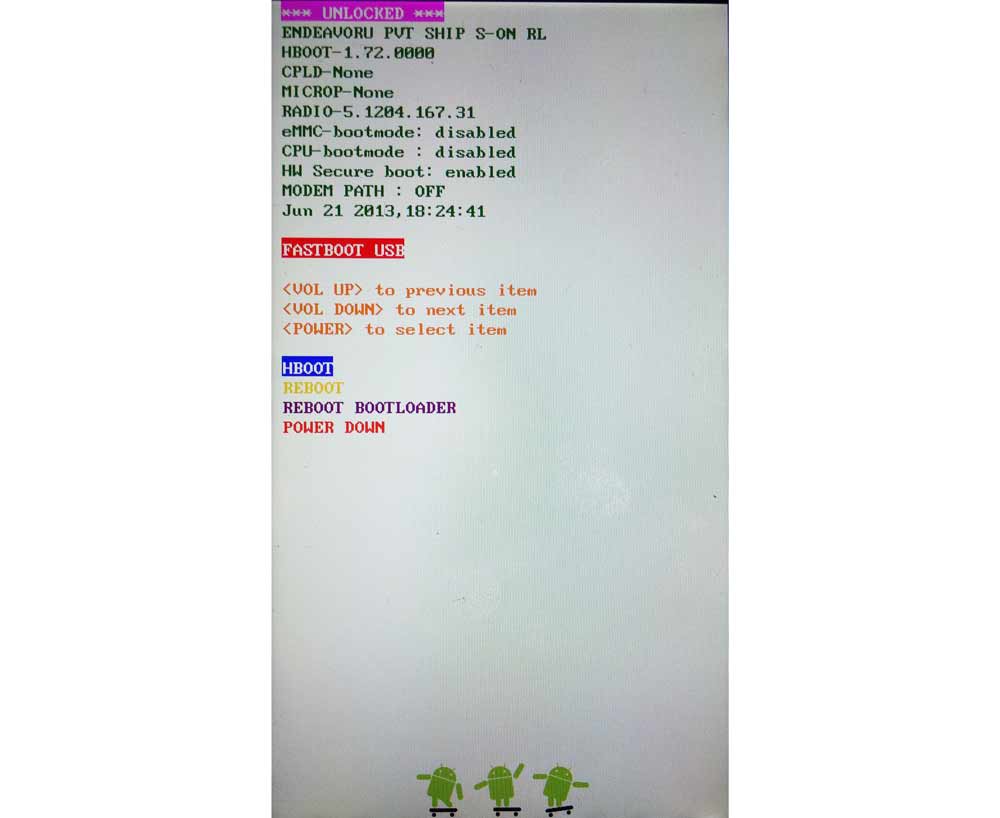
6. Pokrenite Minimal ADB and Fastboot prečacem s Desktopa te u CMD prozor upišite naredbu “fastboot devices”. Dobijete li odgovor u obliku neke kombinacije slova i brojki, znači da je uređaj prepoznat te možete nastaviti s postupkom.

7. Upišite naredbu “fastboot flash recovery recovery.img”. Ukoliko dobijete “OKAY” odgovor, bez da igdje piše “Failed”, znači da je instalacija Recoveryja uspjela.
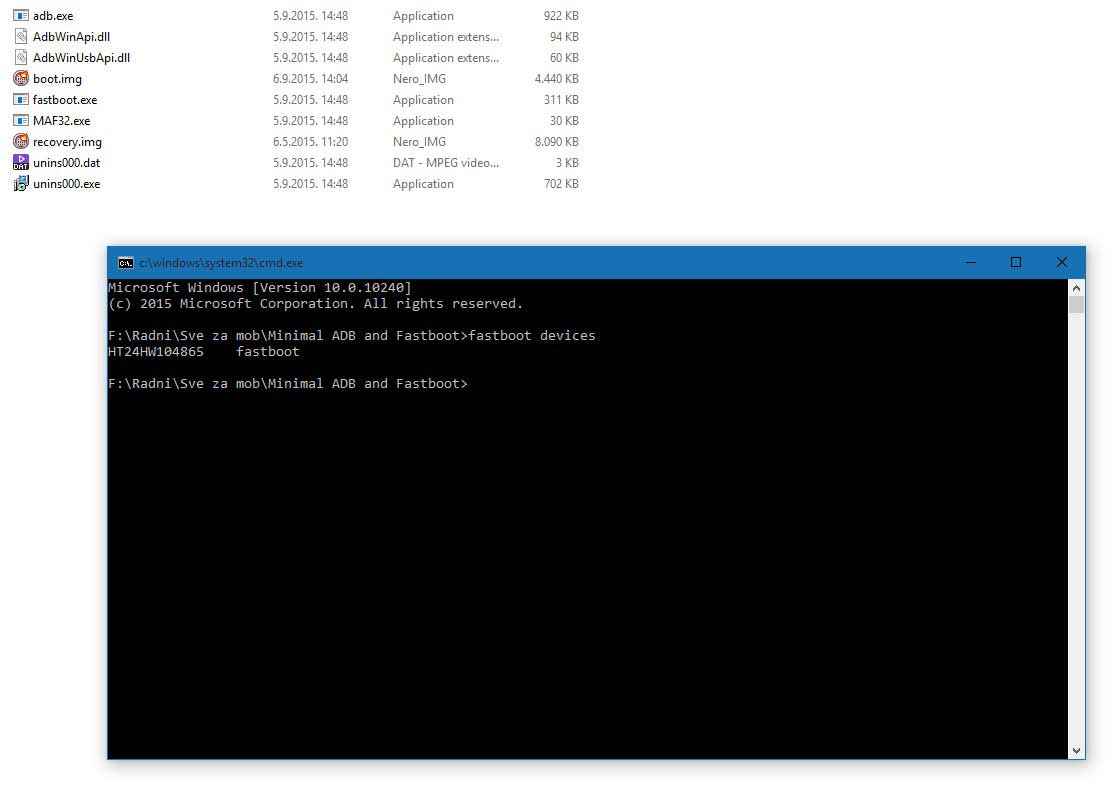
8. Kako bi ušli u Recovery, za provjeru funkcionira li sve kako treba, Power tipkom na uređaju odaberite “HBOOT” te tipkom za stišavanje zvuka navigirajte do opcije “RECOVERY” (“Volume +” i “Volume -” tipke služe za navigiranje gore i dolje), nakon čega ponovno pritisnite Power tipku kako bi se Recovery učitao.
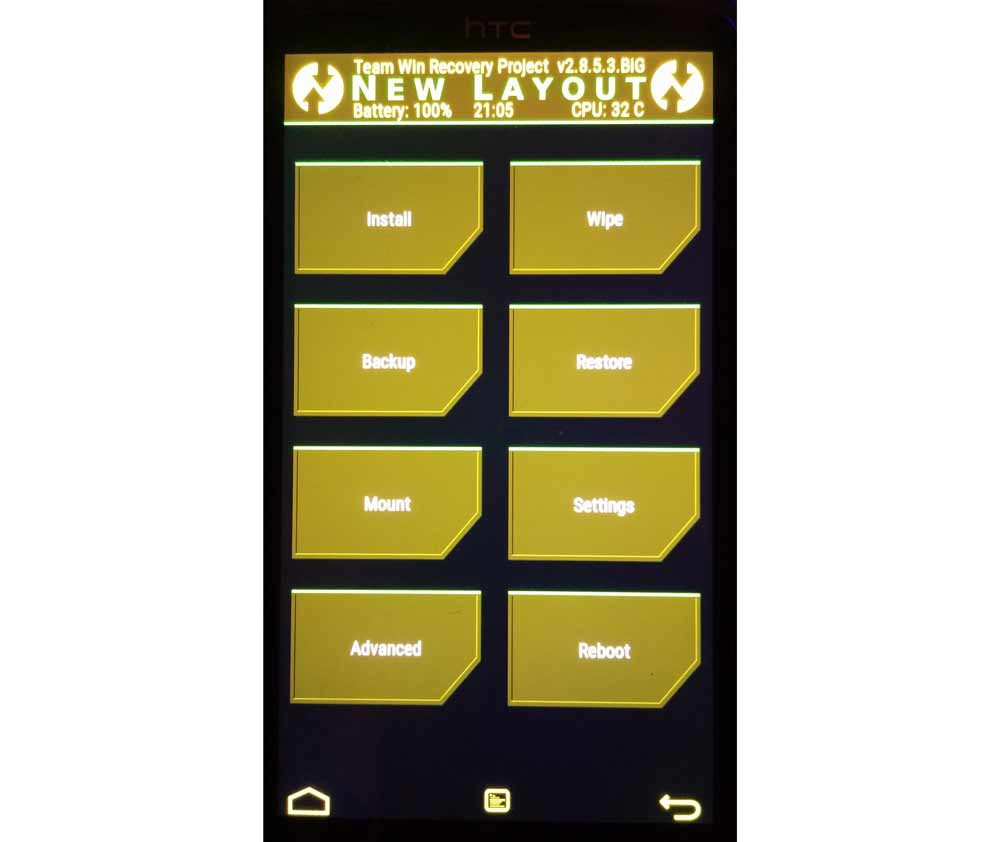
9. Kada ste ušli u Recovery slobodno ga malo proučite te zatim možete restartati uređaj ili ostati u Recoveryju kako bi nastavili instalaciju novog ROM-a.